Сегодня мы с вами подробно рассмотрим все способы установки приложения для его последующего использования на вашем ПК. Рассматриваем загрузку как на Windows, так и на Mac OS.
- Установка официальной версии приложения на ПК
- Браузерная версия
- Поиск видео
- Преимущества и недостатки
- Расширение браузера
- Панель навигации
- Эмулятор
- Установка «BlueStacks» на Windows / Mac OS
- Установка приложения Тик Ток
- Плюсы и минусы мобильного приложения
- Плюсы
- Минусы
- Видео гид. Скачиваем и устанавливаем Тик Ток на ваш ПК. Пошаговая инструкция
Установка официальной версии приложения на ПК
Большинство пользователей, которые недавно зарегистрировались в Тик Ток (см. как зарегистрироваться в Тик Ток), вводят запросы в поисковики о том, есть ли в наличии такое же приложение, как и для смартфона, на Windows или MacOS.
В начале разработки проекта, была идея воспроизвести версию только для телефонов и планшетов. Однако, со временем, популярность начала резко расти и функционал возможностей стали расширять.
На данный момент, пользователи ПК могут также воспользоваться платформой. Она доступна в веб-версии, поддерживающую любой браузер.
Браузерная версия
При использовании Тик Ток через адрес сайта на компьютере, перед вами открываются следующие возможности:
- просматривать новостную ленту с трендами и рекомендациями;
- добавлять ваши личные публикации;
- получать уведомления от сообщества и подробнее ознакомиться с правилами соцсети, о размещении рекламы в профиле;
- напрямую связаться с центром поддержки платформы.
Больше возможностей имеет версия, запущенная в эмуляторе вашего компьютера. Она приближена к мобильной и работает по функциональности также.
Поиск видео
Поисковых запросов, как в привычных соцсетях, нет. Однако, заменой этому есть хештеги, рекомендации и ваши подписчики(подписки).
Преимущества и недостатки
- удобство в редактировании и монтаже (см. как снимать и монтировать ролик в Тик Ток) контента с последующим размещением, напрямую через ПК
- просмотр роликов на большом экране монитора
- скорость работы и загрузки
- не сможете отредактировать ваш профиль;
- встроенный редактор с эффектами недоступен.
Нехватку функциональности можно воспринимать не как недостаток, а больше как сайт-презентацию дизайна, минимализм для последующей установки мобильного приложения. Именно поэтому мы постоянно видим уведомление об установке приложения.
Кликаем на «Скачать приложение» | «Get app»
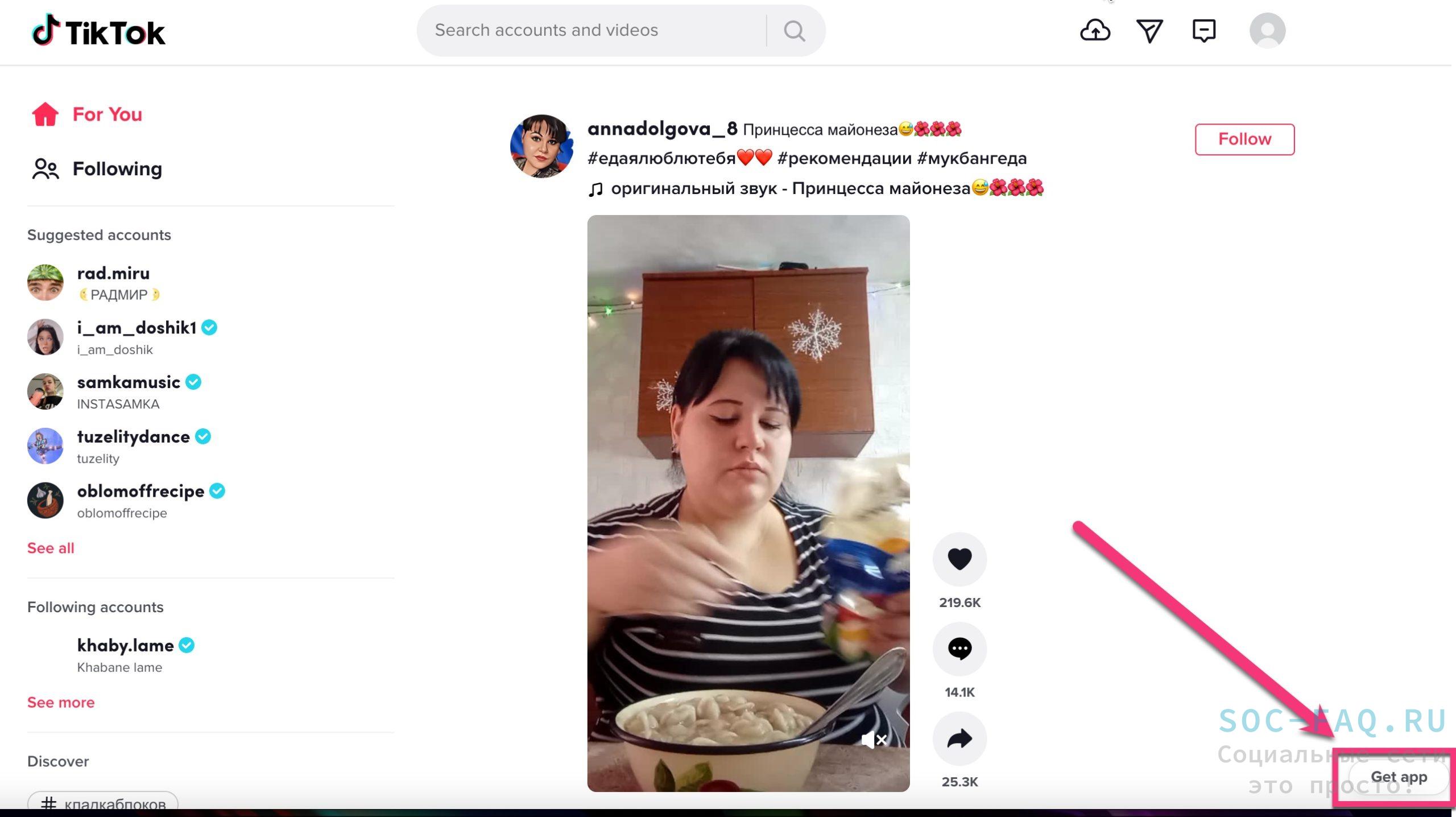
Выбираем Android или iOS для установки приложения, вводим свой номер телефона и кликаем "Send" ("Отправить")
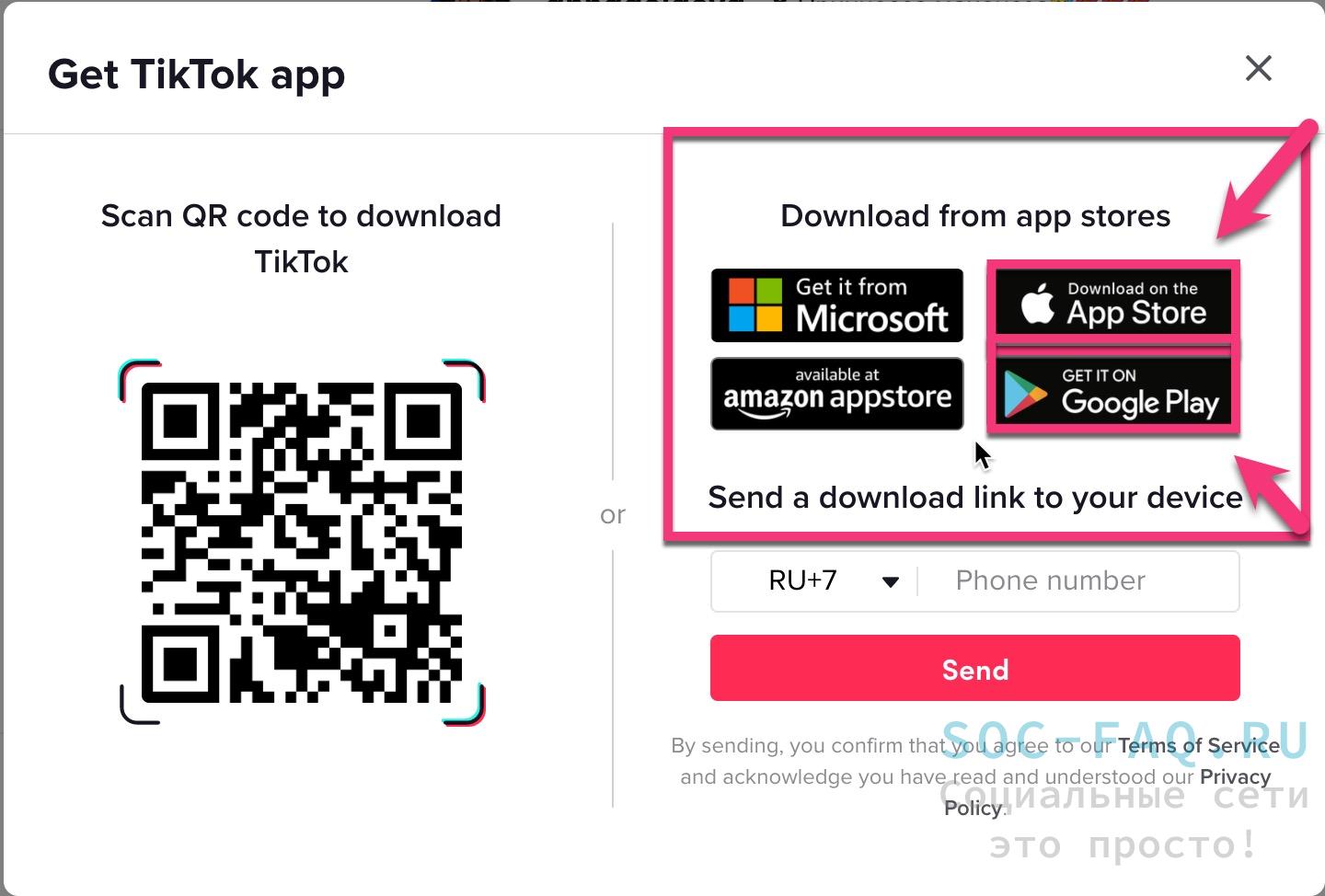
После ввода номера телефона, вам придет смс-сообщение с ссылкой для установки мобильного приложения.
Веб-версия подходит тем, кто желает просматривать видео-контент. А всем остальным, кто редактирует, загружает и использует площадку на максимальные возможности – рекомендуют устанавливать официальное приложение. Сайт лучше использовать людям, желающим просто смотреть видео. Пользователям, планирующим загружать свои видеозаписи на сервис, лучше воспользоваться официальным приложением.
Расширение браузера
Не все пользователи хотят устанавливать приложение на смартфон ввиду работы за компьютером. Разработчики это учли и создали специальное расширение для браузера – Google Chrome. Зачем кому-то устанавливать TikTok на компьютер? Если вы не хотите использовать свой мобильный телефон весь день спокойно работать на ПК, не отвлекаясь, вам необходимо установить утилиту TikTok в браузере. На сегодня, этот способ - лучший, чтобы смотреть видео на вашем ПК с помощью расширения Google Chrome TikTok.
Также, с помощью аналогичных утилит возможно скачать видео-контент с платформы без водяного знака.
Панель навигации
Верхняя часть страницы представляет собой панель управления. Сразу мы можем увидеть поисковую строку, в которой можно делать запросы по никнейму, названию видео или хештегу. Все содержимое выводится в центральной части экрана. Правее находятся кнопки такие как:
- «Загрузка видео»;
Допустимый формат загрузки - MP4 или WebM, разрешение от 1280*720px, длительность – до 180 сек.
Укажите название, выберите обложку и напишите соответствующие хештеги. Доступ к видео, его приватность(см. как сделать видео приватным в Тик Ток), комментирование настраивайте по своему усмотрению. - «Мессенджер»;
Как и в аналогичном Instagram, вы можете общаться со своими друзьями, коллегами и другими подписчиками. Настроить, кто может присылать вам сообщения: все пользователи, только друзья либо никто. - «Входящие»;
Приходят уведомления о событиях в вашем профиле: лайки, подписчики, комментарии, упоминания о действиях других пользователей.
Эмулятор
Огромное количество юзеров активно пользуются эмулятором "BlueStacks", который заменяет их смартфон и позволяет не отвлекаться от основной работы прямо за ПК. Благодаря понятному интерфейсу, бесплатному скачиванию, простоте использования и легкому осваиванию, даже новичку, вы можете начинать его установку прямо сейчас.
Установка «BlueStacks» на Windows / Mac OS
Инсталляция на двух разных операционных системах никак не отличается друг от друга. Следуйте пошагово и приступайте к установке:
Шагаем по указанной ссылке на официальный сайт жмем «Скачать».
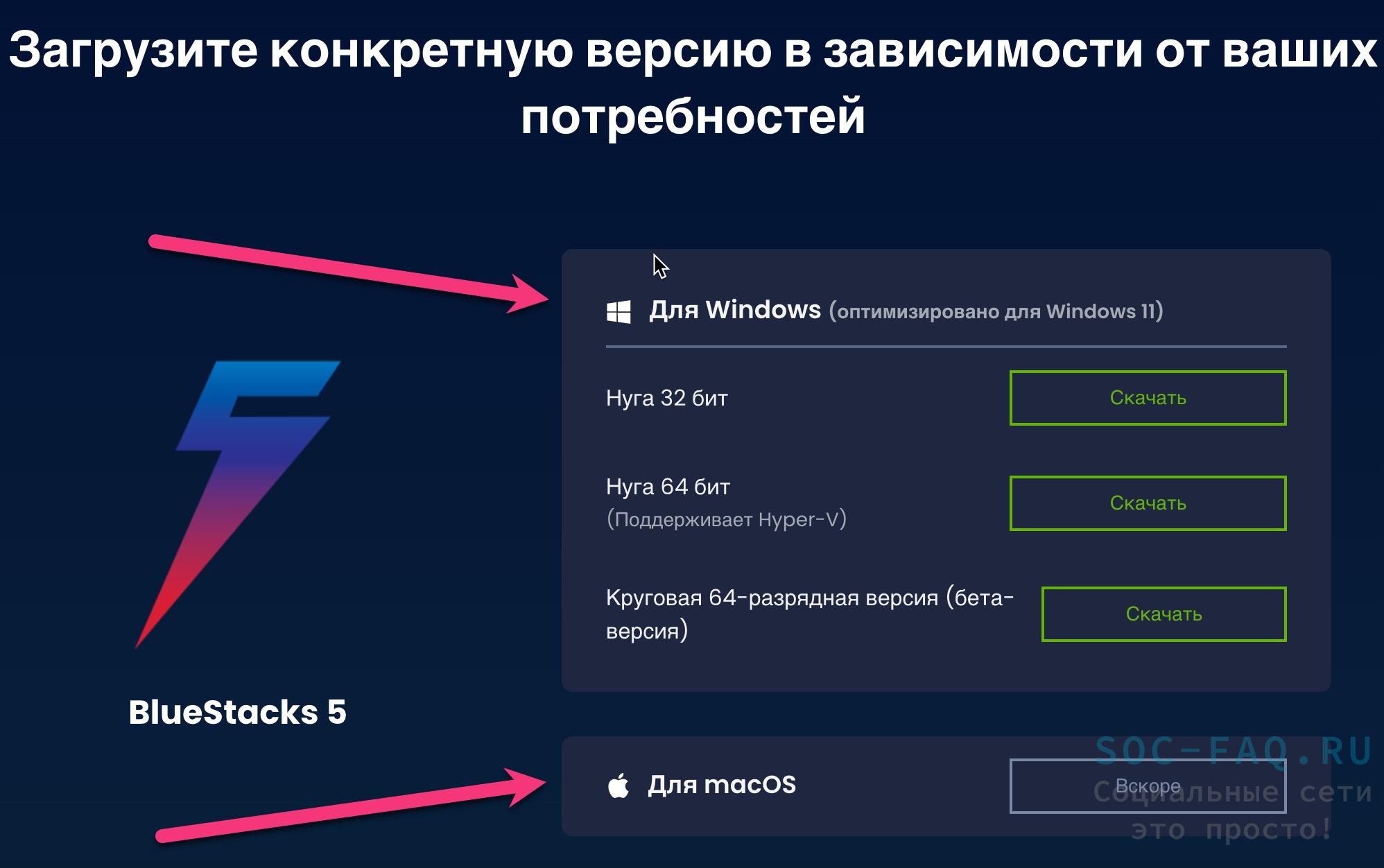
Открываем и запускаем загруженный файл. Читаем инструкцию и шагаем дальше.
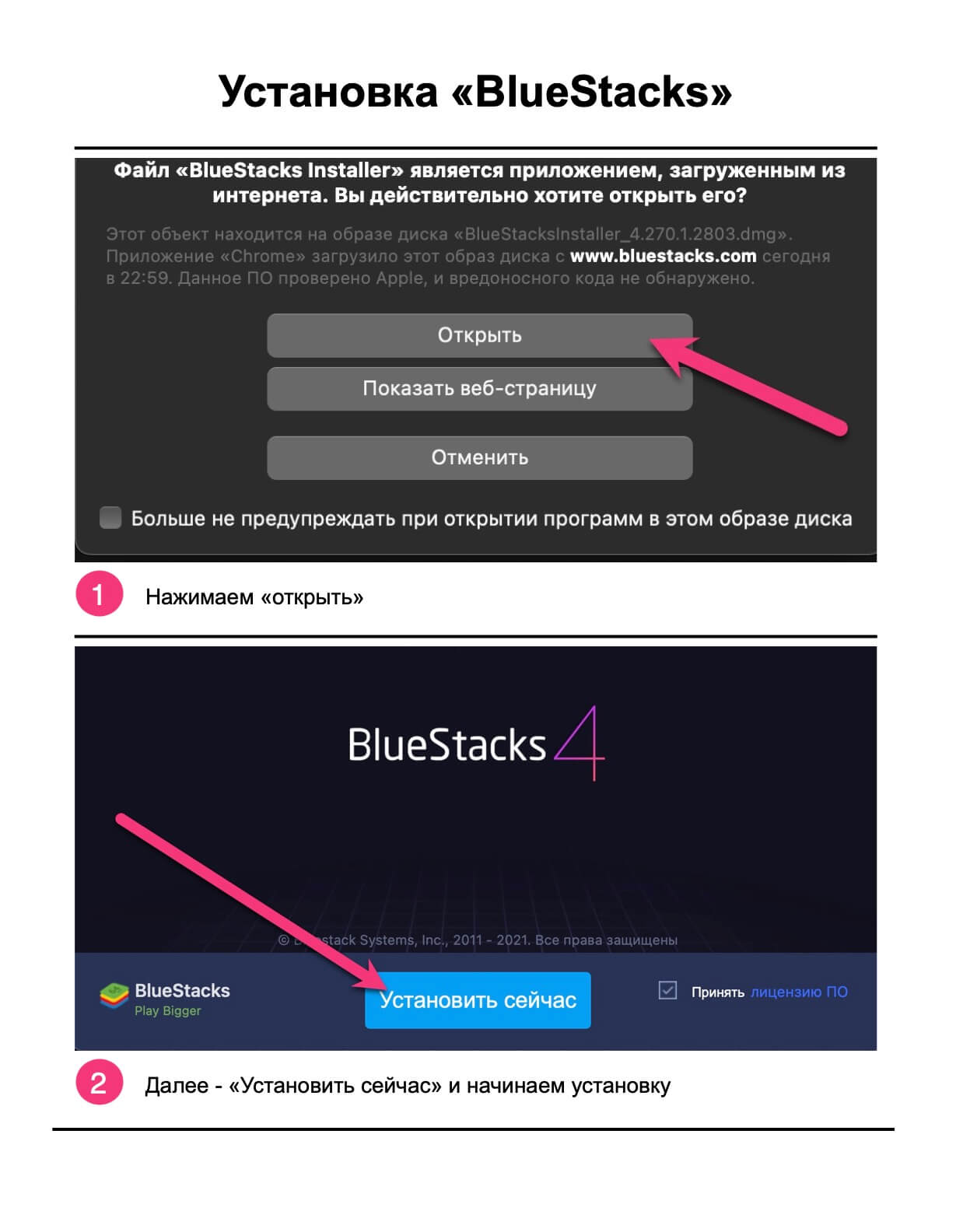
После установки, проходим авторизацию, используя свой Google-аккаунт. В случае его отсутствия – регистрируемся.
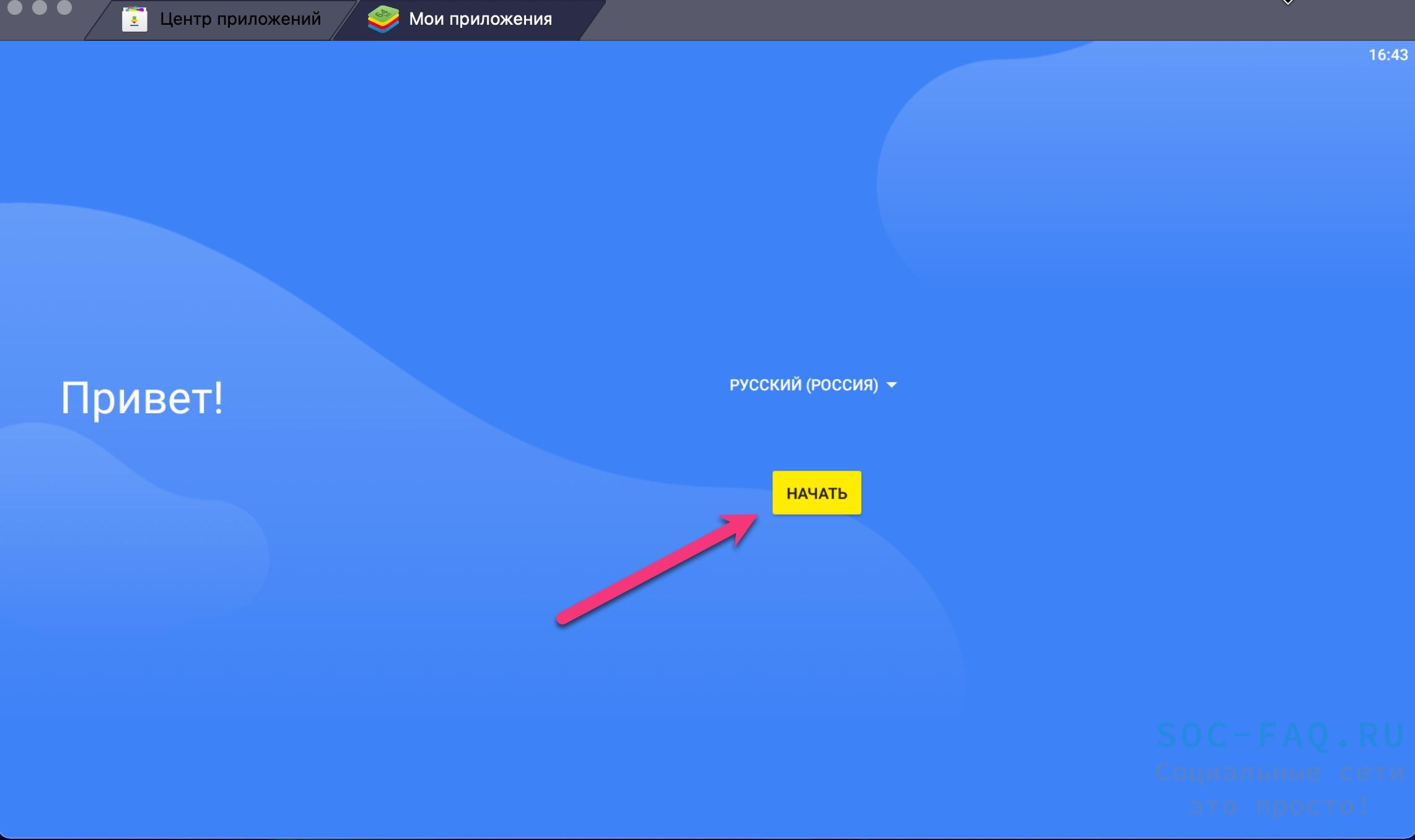
Важно!
Рекомендуем перед установкой, почистить компьютер от кэша и прочего, так как все программы в эмуляторе достаточно ресурсоёмкие. При высоких нагрузках, могут замедлить слабый компьютер с низкой производительностью, что вызовет зависание видео.
Установка приложения Тик Ток
Мы подошли к финальной прямой. Нам необходимо будет выполнить следующие шаги:
- Открываем "BlueStacks".
- В правой части эмулятора находим «Поиск. Вводим название нашего приложения и наживаем «Искать».
- Переходим на страницу приложения, жмем «Установить».
Ждем окончания загрузки, устанавливаем и сразу запускаем Тик Ток в эмуляторе.
Важно!
Если у вас Windows – рекомендуем открывать "BlueStacks" от имени администратора.
Плюсы и минусы мобильного приложения
Плюсы
- прежде всего, мы научились устанавливать и пользоваться эмулятором;
- имеем расширенный доступ ко всем функциям приложения
- редактирование видео-контента
Минусы
- объемное потребление эмулятором оперативной памяти ПК, что может привести к замедлению просмотра и работы с контентом.
- мобильный интерфейс не подходит для большого экрана монитора.





